距離 Navicat 17(英文版)發佈還有不到一週的時間,現在正是深入研究新的資料表設定檔功能的最佳時機。它允許我們儲保資料表中常用不同組合的篩選、排序順序和欄顯示設定。那麼,事不宜遲,現在就讓我們開始吧!
建立資料表設定檔
免費的 「dvdrental」範例資料庫 包含多個與虛構電影租賃商店運營相關的資料表、檢視和函式。以下是在 Navicat 17 中的 rental 資料表:
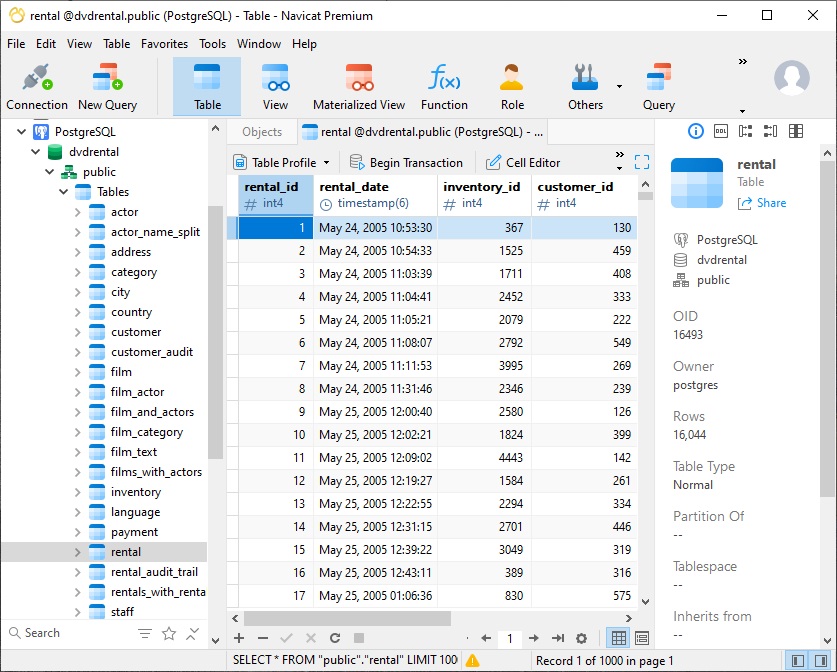
預設情況下,資料表以網格顯示,記錄按資料表設計的排序方式顯示,或按它們新增至資料表的順序排序。欄位根據資料表設計中的順序從左到右呈現。
然而,我們可以以多種方式變更資料表的外觀。例如,我們可以:
- 套用篩選和排序
- 將某些欄凍結在適當位置
- 隱藏欄
- 變更改欄的順序
- 修改欄寬
讓我們在 rental 資料表上嘗試一些操作。
我們可以將欄拖曳到我們想要的任何位置來變更欄的位置。同樣,我們可以透過拖曳欄的邊緣來變更欄的寬度。
以下是將 rental_date 欄拖曳到最前位置並調整大小使其更緊密:
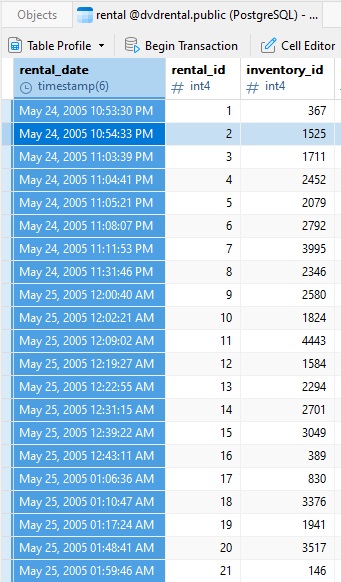
我們還可以按一下欄標題右上角的箭頭,並從選單中選取一個選項,快速對欄進行排序:
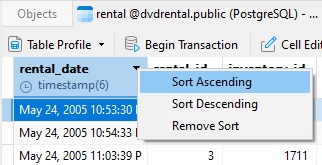
請注意,箭頭現在顯示排序順序:
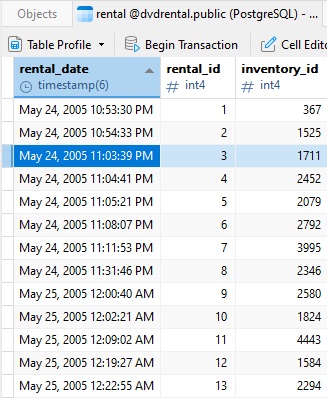
儲存資料表設定檔
如果我們現在關閉 rental 資料表,那麼下次存取它時,我們所做的所有變更都會丟失。然而,在 Navicat 17 中,我們可以將這些設定儲存到新的資料表設定檔中。為此,我們可以按一下資料表工具列中的「資料表設定檔」按鈕,然後選取「另存設定檔為」選單命令(也可以使用「儲存設定檔」,因為我們尚未為該資料表儲存設定檔):
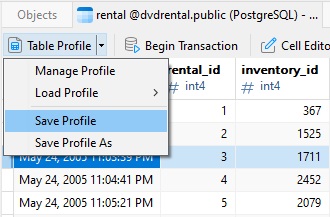
接著會出現一個對話方塊提示,我們可以為設定檔輸入一個名稱。提供描述性名稱後,按一下「確定」來建立新的資料表設定檔:
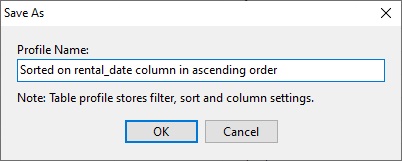
載入資料表設定檔
正如之前提到的,重新開啟 rental 資料表會導致我們的變更丟失。當然,在建立了資料表設定檔後,我們可以選擇「資料表設定檔」->「載入設定檔」->【設定檔名稱】,將資料表恢復到先前的狀態:
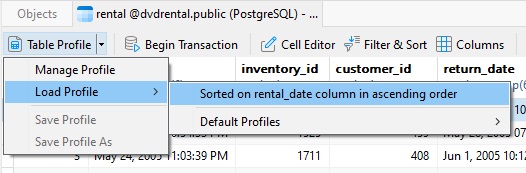
變回預設設定檔
如果你想變回預設設定檔,可以選取「載入設定檔」->「預設設定檔」->「快速模式」:
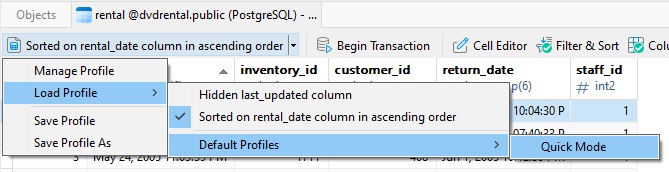
管理設定檔
從工具列中選取「資料表設定檔」->「管理設定檔」可開啟「設定檔」畫面。在那裡我們可以看到哪些欄已被隱藏,以及套用了哪些篩選和排序。它甚至顯示了用於擷取基礎資料的 SQL 預覽:
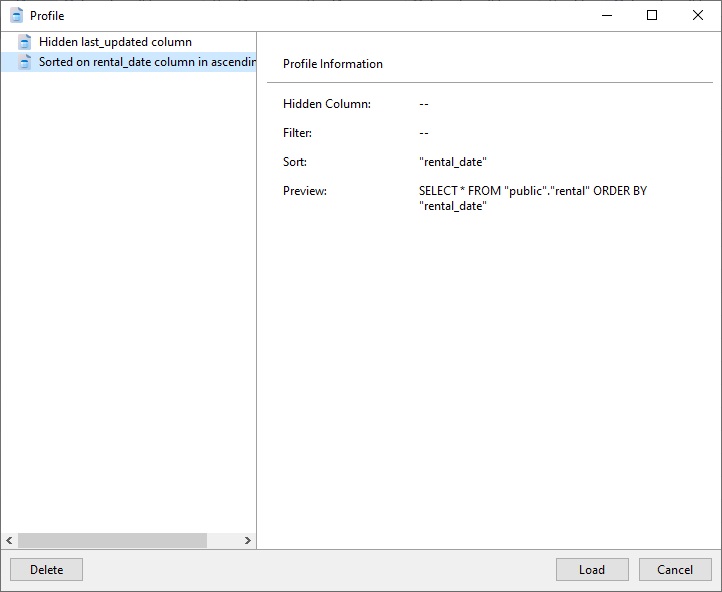
我們可以選取任何設定檔並按一下「刪除」或「載入」按鈕來刪除或載入它。
最後一個提示:以滑鼠右鍵按一下設定檔(或在Mac 上按住Control 鍵並按一下),然後從選單中選取「開啟所屬資料夾...」命令來開啟裝置上設定檔定義檔所在的目錄:
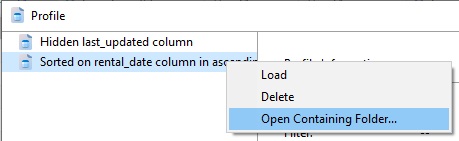
總結
在今天的文章中,我們學習了如何使用 Navicat 17 的新資料表設定檔功能,並為 「dvdrental」範例資料庫 的 rental 資料表建立了一個設定檔。
請務必在 5 月 13 日造訪 Navicat Premium(英文版)產品頁面,以了解更多關於版本 17的資訊!












